WhatsApp dürfte für viele die bevorzugte Kommunikations-App sein und manche nutzen es sogar zum Teilen von Fotos, Videos und Dateien. Sie werden jedoch enttäuscht sein, wenn eine Fehlermeldung wie „Dieses Konto darf nicht verwendet werden“ angezeigt wird. Wenn Sie mit dem gleichen Problem konfrontiert sind, finden Sie hier die besten Möglichkeiten, das Problem zu beheben.

Millionen von Nutzern verlassen sich auf WhatsApp, um mit Freunden und Familie in Kontakt zu bleiben. Die von Facebook unterstützte Instant-Messaging-App, die Ihr Konto blockiert, kann Sie frustrieren. Bevor wir über die Tricks zur Wiederherstellung Ihres WhatsApp-Kontos sprechen, wollen wir zunächst die möglichen Gründe verstehen, die zu einer solchen Situation führen.
Warum hat WhatsApp mein Konto eingeschränkt?
Wie bei jeder anderen Social-Media-Plattform gelten auch bei WhatsApp strenge Regeln. Wenn Sie gegen solche Regeln verstoßen oder Richtlinien nicht befolgen, kann WhatsApp Ihr Konto vorübergehend sperren. Hier sind einige der Szenarien, die zu vorübergehenden Einschränkungen führen können.
- Wenn Sie jemandem oder einer Gruppe endlose Nachrichten zuspammen, kann die Person oder der Administrator Ihr Konto auf WhatsApp melden.
- Wenn Ihr Konto an der Weitergabe fragwürdiger Inhalte auf WhatsApp beteiligt ist und Sie solche Inhalte auf Ihrem WhatsApp-Konto erhalten, sollten Sie diese ebenfalls nicht weiterleiten.
- Wenn Sie inoffizielle Apps zur Verwaltung Ihres WhatsApp-Kontos verwenden, sollten Sie keine nicht autorisierten Apps und Dienste mit WhatsApp verbinden.
- Wenn mehrere Personen Sie auf WhatsApp blockieren oder melden, kann das Unternehmen Sie von der Nutzung des Dienstes abhalten.
- Wenn Ihr WhatsApp-Konto in Betrügereien verwickelt ist.
Da Sie die möglichen Gründe für eine Einschränkung bei WhatsApp kennen, führen Sie die folgenden Schritte aus, um eine Sperre aufzuheben.
1. Ändern Sie Ihre IP-Adresse
Manchmal kann es vorkommen, dass WhatsApp Ihre IP-Adresse von der Nutzung des Dienstes ausschließt. Sie können Ihre IP-Adresse vorübergehend ändern und es erneut versuchen. Der Trick funktioniert auch, wenn Ihre lokale Regierung WhatsApp in der Region verbietet.
Sie müssen sich bei einem VPN-Netzwerk anmelden und eine entsprechende App auf Ihrem Telefon öffnen. Sobald Sie eine Verbindung zu einem anderen Regionsserver hergestellt und die IP-Adresse geändert haben, starten Sie WhatsApp neu und versuchen Sie es erneut.

2. Stellen Sie sicher, dass eine SIM-Karte auf dem Haupttelefon installiert ist
Sie müssen Ihre Haupt-SIM-Karte im Telefon lassen und versuchen, sich bei Ihrem WhatsApp-Konto anzumelden. Wenn sich Ihre Haupt-SIM-Karte auf einem anderen Telefon befindet, kann WhatsApp aus Datenschutzgründen die Nutzung des Kontos verhindern.
3. Ändern Sie Ihre Handynummer
Wenn Sie Ihre Mobiltelefonnummer ändern, werden Ihre vorhandenen Chats, Kontoinformationen, Gruppenchats und andere Einstellungen von Ihrer alten Mobiltelefonnummer auf eine neue übertragen.
Schritt 1: Öffnen Sie WhatsApp, tippen Sie oben auf das Menü mit den drei vertikalen Punkten und wählen Sie Einstellungen.
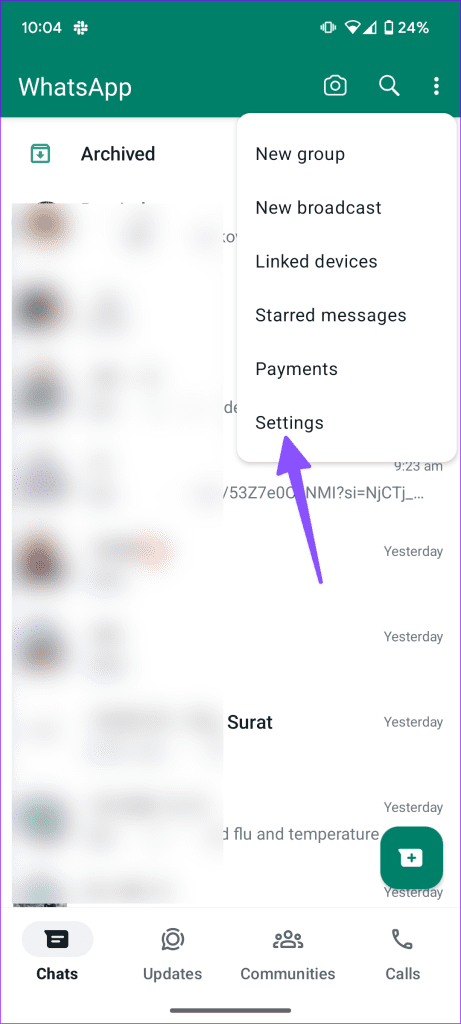
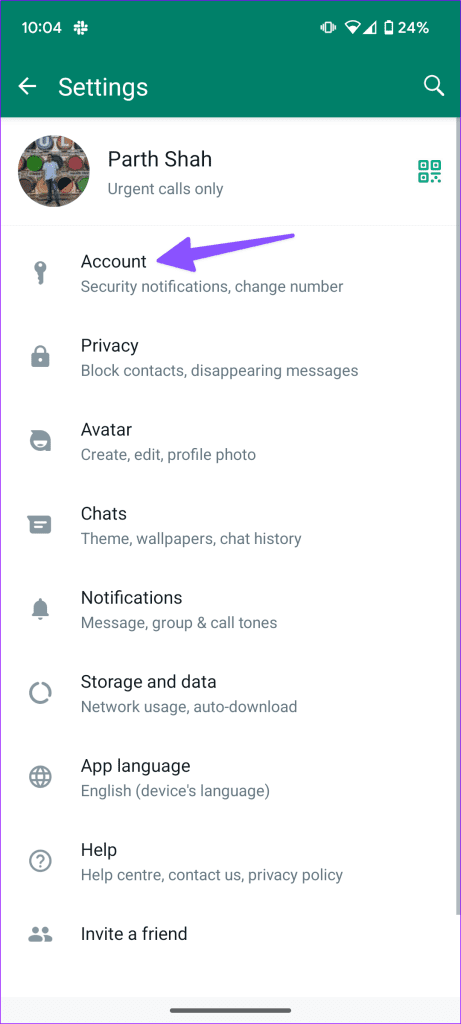
Schritt 2: Wählen Sie Konto aus und tippen Sie auf Nummer ändern.
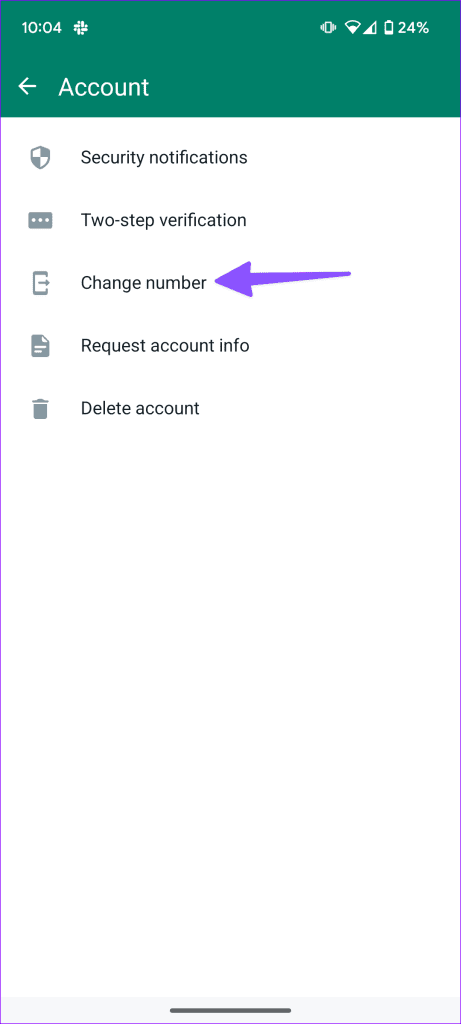
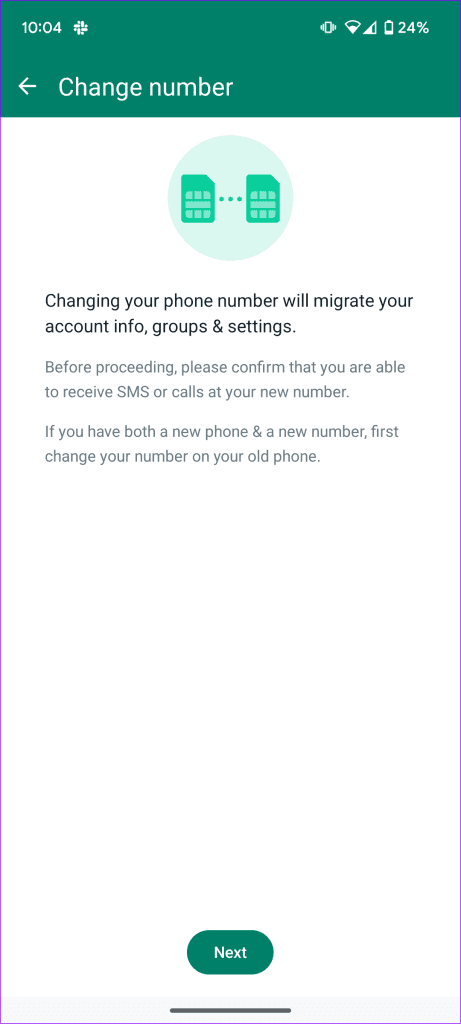
Befolgen Sie die Anweisungen auf dem Bildschirm, um den Vorgang abzuschließen.
4. Installieren Sie WhatsApp neu
Haben Sie immer noch Probleme mit der Nutzung von WhatsApp auf Ihrem Telefon? Es ist Zeit, die App neu zu installieren.
Android
Schritt 1: Drücken Sie lange auf das WhatsApp-Symbol und öffnen Sie das App-Info-Menü.
Schritt 2: Wählen Sie Deinstallieren.
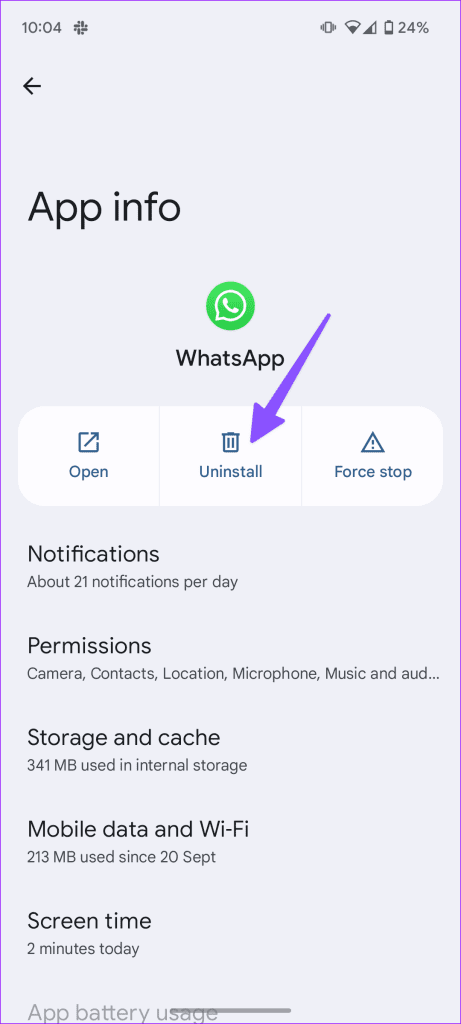
iPhone
Schritt 1: Drücken Sie lange auf WhatsApp und wählen Sie App entfernen.
Schritt 2: Tippen Sie auf App löschen.
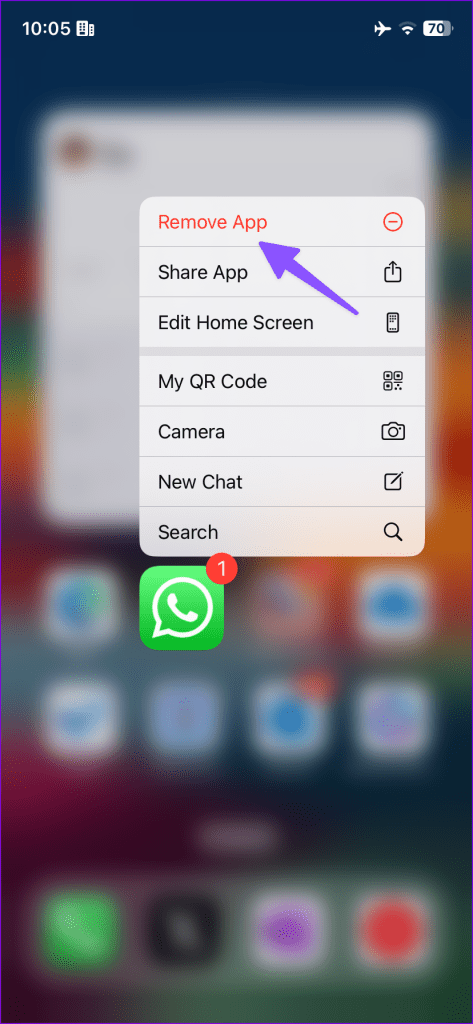
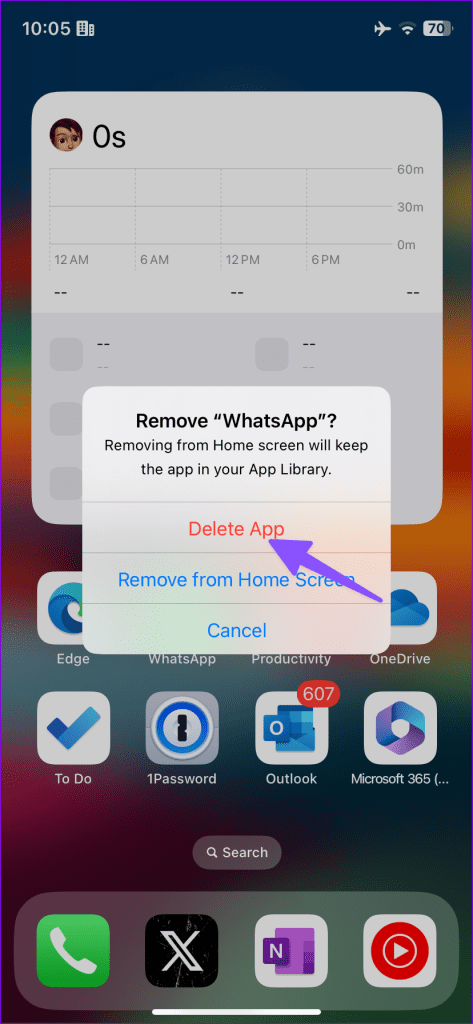
Installieren Sie WhatsApp aus dem App Store oder Google Play Store und melden Sie sich mit Ihrer Nummer an.
Laden Sie WhatsApp für Android herunter
Laden Sie WhatsApp für iPhone herunter
5. Warten Sie ein oder zwei Wochen
Es kann sich um eine vorübergehende Sperre Ihres WhatsApp-Kontos handeln. Sie sollten ein bis zwei Wochen warten und es erneut versuchen.
6. WhatsApp aktualisieren
Eine veraltete WhatsApp-App kann hier die Hauptursache sein. Das Unternehmen veröffentlicht regelmäßig neue Updates, um Fehler zu beheben. Sie sollten das neueste WhatsApp-Update aus dem Google Play Store oder dem App Store installieren.
7. Löschen Sie den WhatsApp-Cache
Ein beschädigter Cache kann auch den Fehler „Dieses Konto darf nicht verwendet werden“ auf WhatsApp verursachen. Sie sollten Ihren WhatsApp-Cache mit den folgenden Schritten leeren.
Schritt 1: Drücken Sie lange auf das WhatsApp-App-Symbol und öffnen Sie das Infomenü.
Schritt 2: Tippen Sie auf Speicher und Cache und wählen Sie Cache löschen.
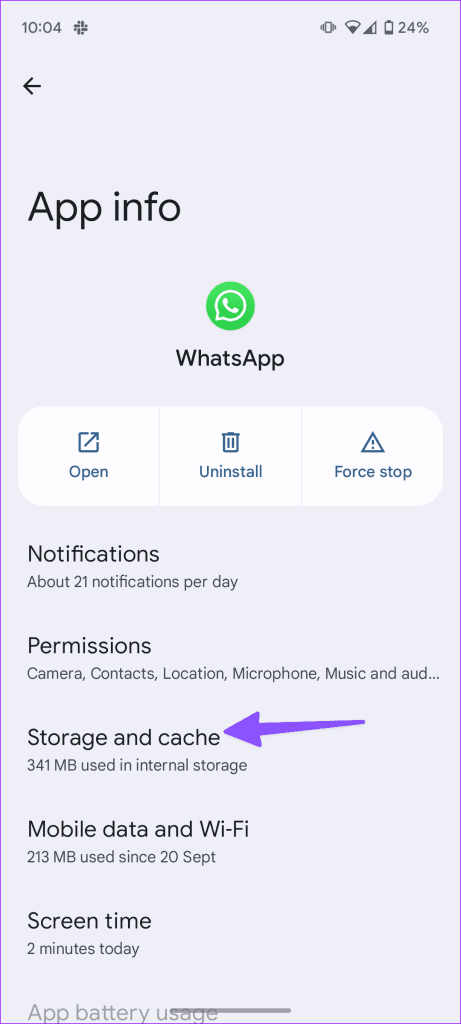
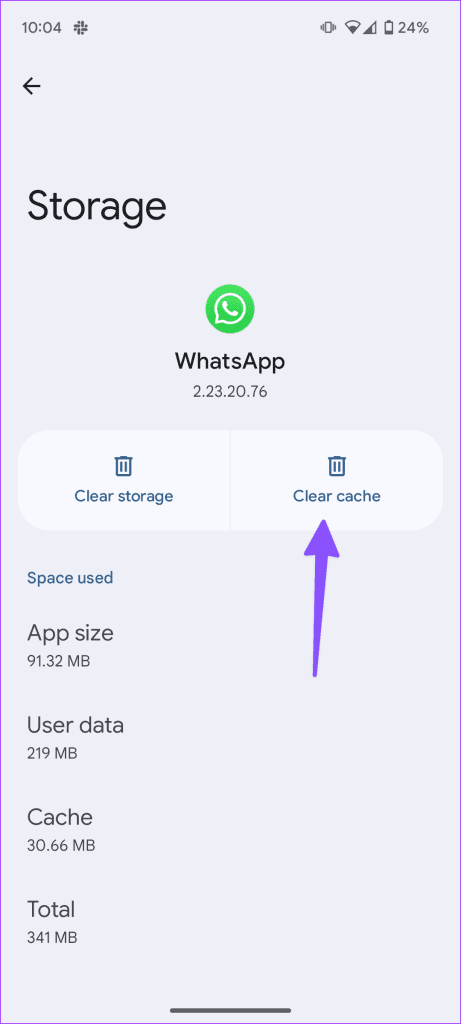
8. Überprüfen Sie den WhatsApp-Serverstatus
Wenn WhatsApp-Server ausfallen, kann es zu Unregelmäßigkeiten beim Dienst kommen. Sie können während Sprach-/Videoanrufen keine Nachrichten oder Medien senden und sogar mit Störungen konfrontiert werden. Sie können Downdetector besuchen und nach WhatsApp suchen, um das Problem zu bestätigen.
Sie können Ihr WhatsApp-Konto immer noch nicht zurückbekommen? Wenn das Unternehmen Ihr Konto zu Unrecht gesperrt hat, wenden Sie sich wie folgt an das Unternehmen, um es zu kontaktieren.
Schritt 1: Verwenden Sie den untenstehenden Link, um die Kontaktseite von WhatsApp zu öffnen.
Wenden Sie sich an den WhatsApp-Support, um eine Überprüfung Ihres Kontos anzufordern
Schritt 2: Geben Sie Ihre Telefonnummer, E-Mail-Adresse und bevorzugte WhatsApp-Plattform ein und geben Sie die Nachricht ein.
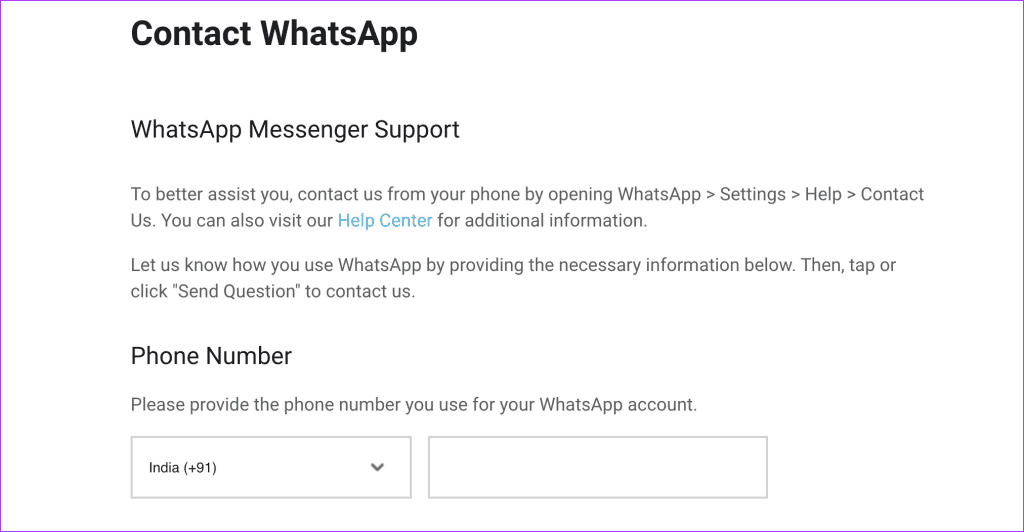
Schritt 3: Klicken Sie auf Weiter und befolgen Sie die Anweisungen auf dem Bildschirm, um Ihre Nachricht zu senden.
Greifen Sie auf Ihr WhatsApp-Konto zu
WhatsApp-Nachrichten wie „Dieses Konto darf nicht verwendet werden“ können Ihre tägliche Kommunikation unterbrechen. Probieren Sie die oben genannten Tricks aus, um Ihr WhatsApp-Konto zurückzubekommen. Sie müssen auch die oben genannten Hinweise beachten, um die gleiche Situation in Zukunft zu vermeiden.




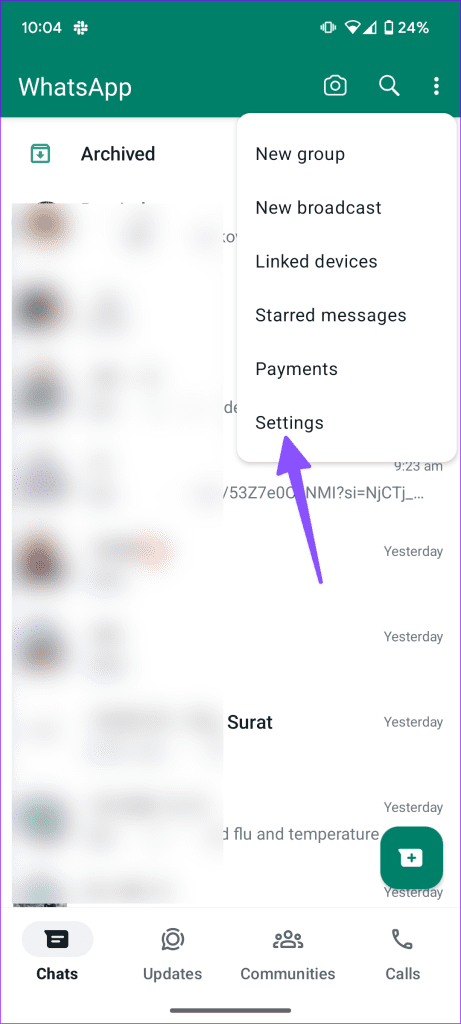
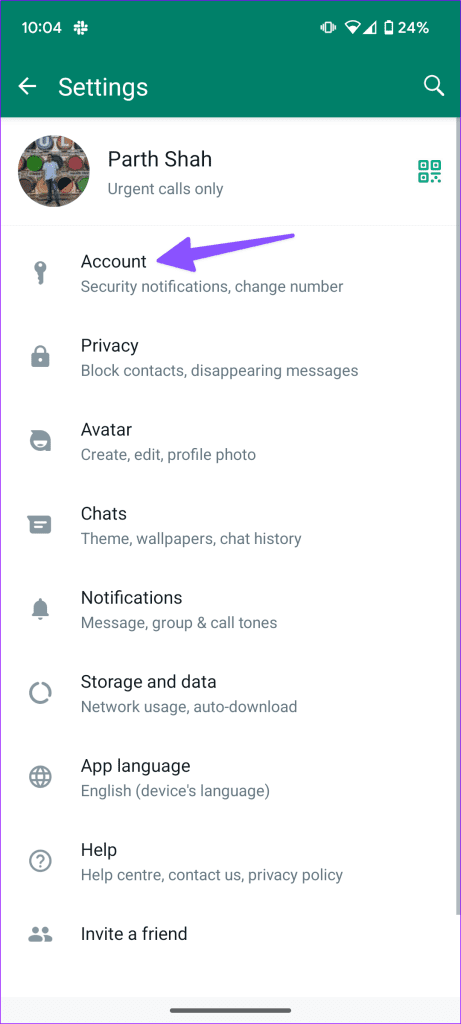
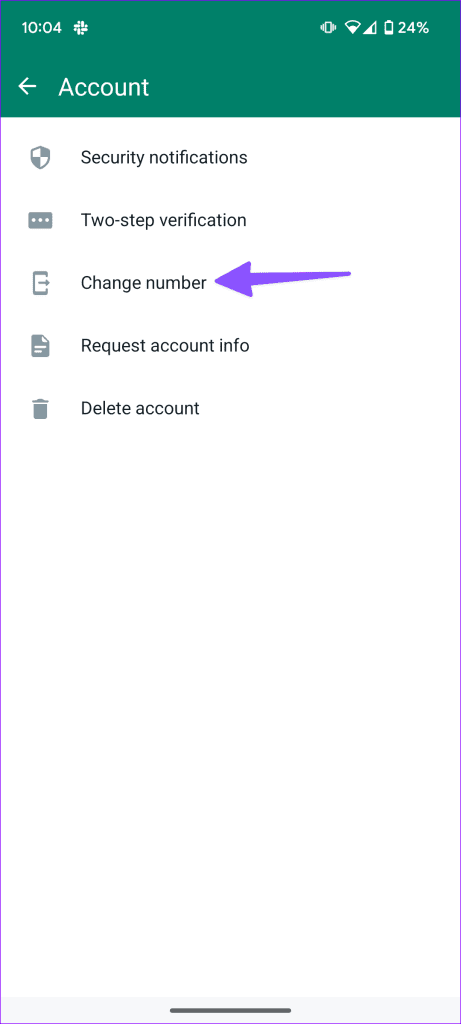
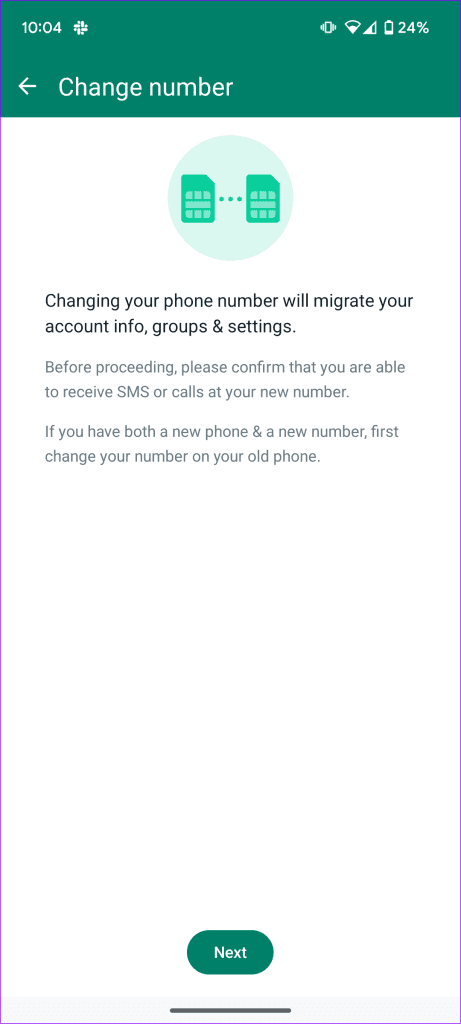
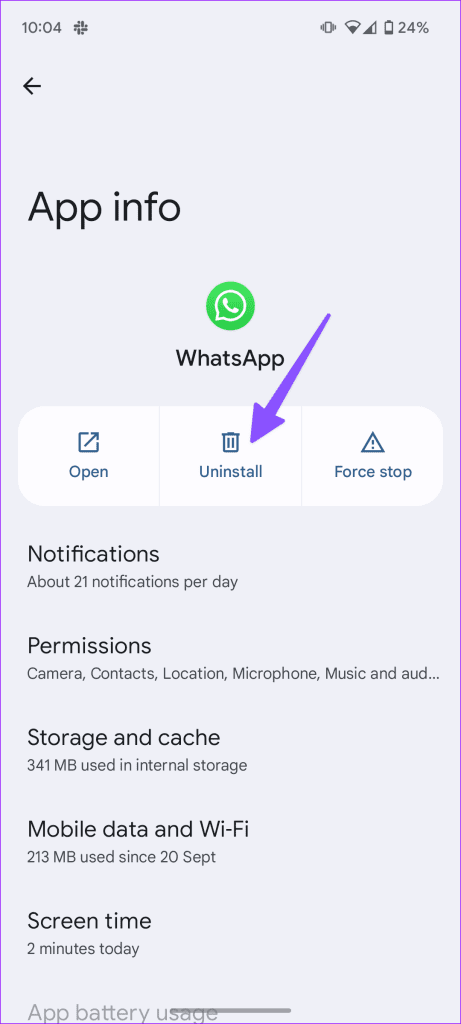
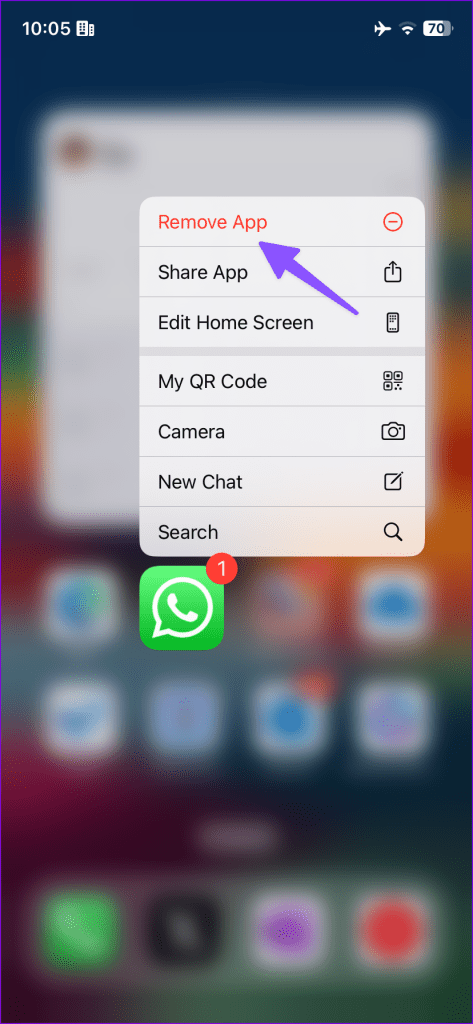
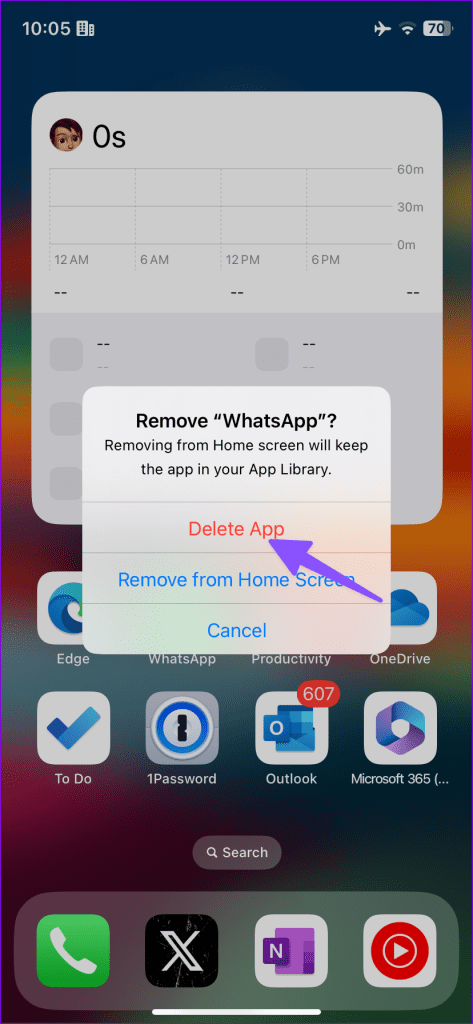
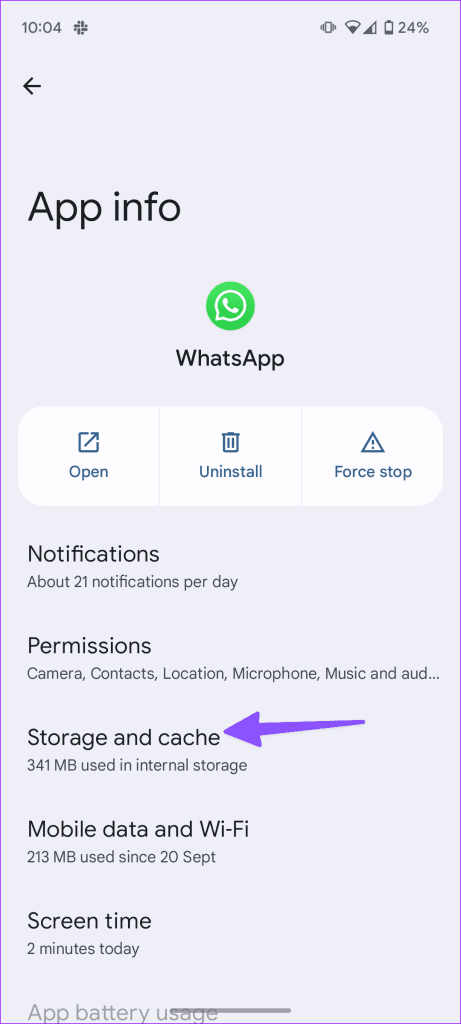
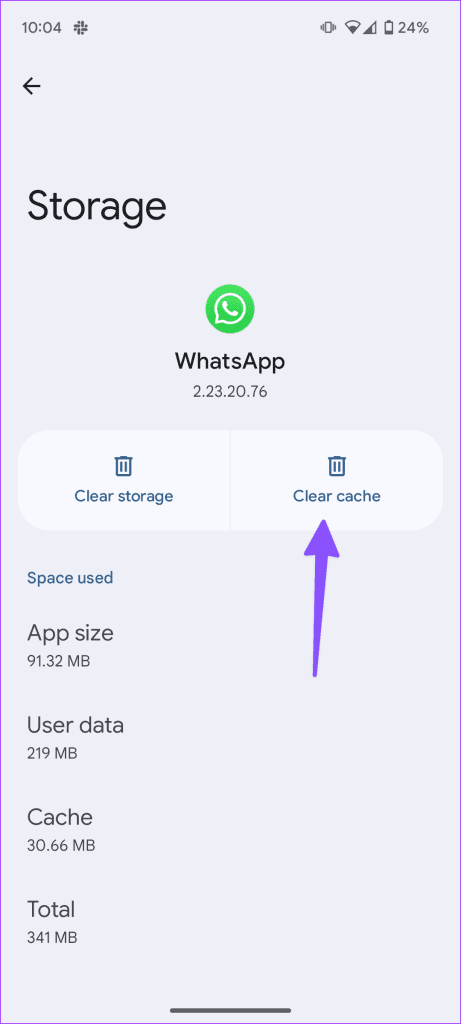
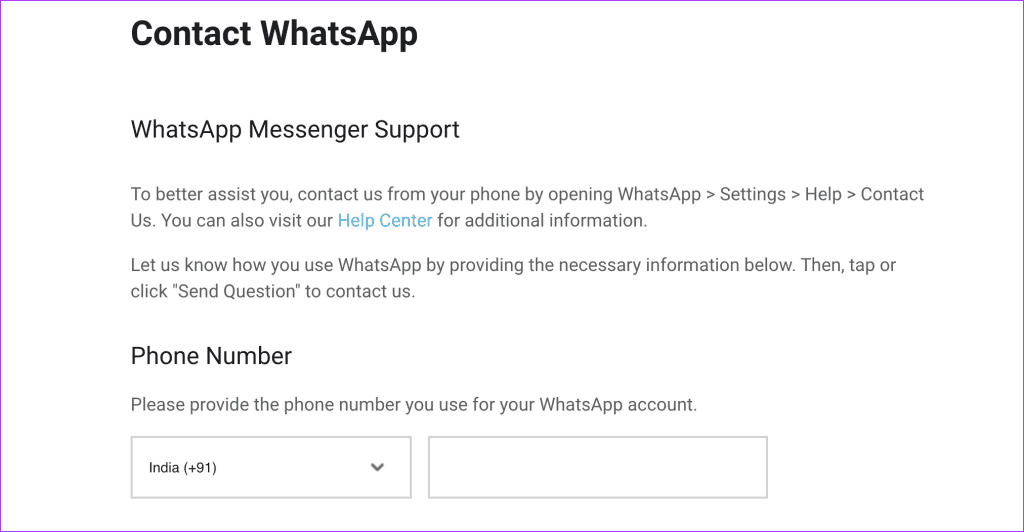


![So deaktivieren Sie Benachrichtigungen in Microsoft Teams [AIO] So deaktivieren Sie Benachrichtigungen in Microsoft Teams [AIO]](https://cloudo3.com/resources8/images31/image-2249-0105182830838.png)





![Bedingte Formatierung basierend auf einer anderen Zelle [Google Tabellen] Bedingte Formatierung basierend auf einer anderen Zelle [Google Tabellen]](https://cloudo3.com/resources3/images10/image-235-1009001311315.jpg)